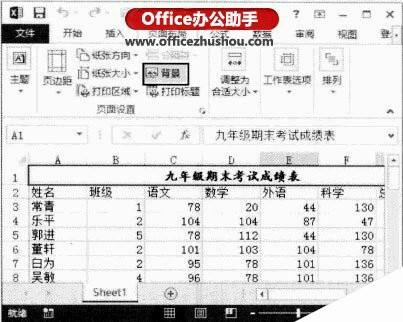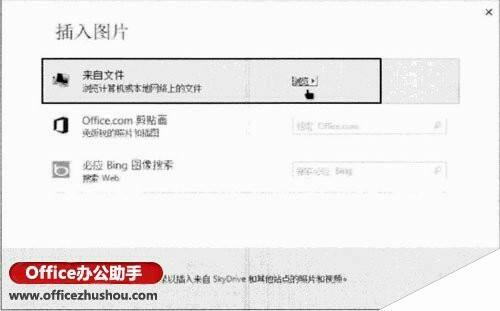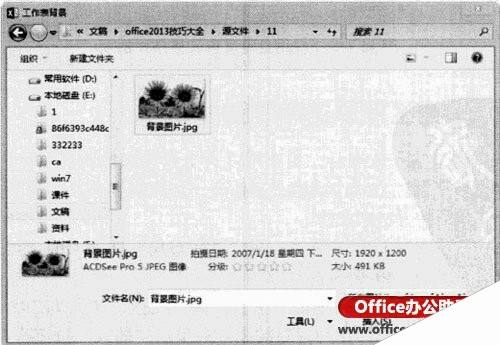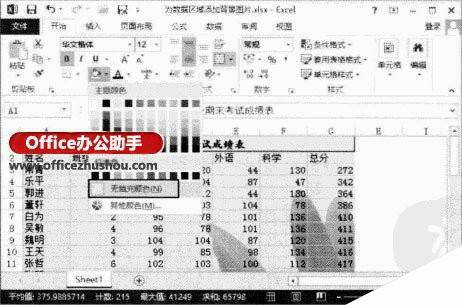如何在Excel2013表格中为数据区域添加背景图片的方法
办公教程导读
收集整理了【如何在Excel2013表格中为数据区域添加背景图片的方法】办公软件教程,小编现在分享给大家,供广大互联网技能从业者学习和参考。文章包含588字,纯文字阅读大概需要1分钟。
办公教程内容图文
(2)打开“插人图片”窗口,单击“来自文件”按钮,如图2所示。此时将打 开“工作表背景”对话框,选择作为背景的图片后单击“插入”按钮将其插人工作表中,如图3所示。
(3)按“Ctrl+A”键选择整个工作表,在“开始”选项卡的“字体”组中单击“填充颜色”按钮上的下三角按钮,在打开的下拉列表的“主题颜色”栏中选择“白色”选项以白色填充整个工作表,如图4所示。
(4)在工作表中选择数据区域,在“开始”选项卡的“字体”组中单击“填充颜色” 按钮上的下三角按钮,在打开的下拉列表中选择“无填充颜色”选项,如图5所示。此时,背景图片将只在选择的数据区域中显示,而工作表的其他区域由于被白色填充色覆盖,背景图片将不显示。
提示:单击“文件”标签,在窗口左侧选择“另存为”选项打开“另存为”对话框。在“保存类型”下拉列表中选择“单个文件网页(*.mhb, *.mhtml)”选项将工作簿保存为网页文件后打开该网页文件,将其中的背景图片保存,即可实现从Excel工作表中提取背景图片。
办公教程总结
以上是为您收集整理的【如何在Excel2013表格中为数据区域添加背景图片的方法】办公软件教程的全部内容,希望文章能够帮你了解办公软件教程如何在Excel2013表格中为数据区域添加背景图片的方法。
如果觉得办公软件教程内容还不错,欢迎将网站推荐给好友。